怎么通过CAD的打印样式表设置“根据颜色打印线宽”功能
今天,小编给大家介绍通过CAD的打印样式表设置“根据颜色打印线宽”功能的方法,希望对大家有所帮助。
具体如下:
1.首先,请大家在自己的电脑中找到CAD,点击进入主界面,然后右击屏幕中的“模型”,接着点击“页面设置管理器”,然后选择“修改”,再选择“页面设置”。




2. 第二步,请选择“新建”,然后将“添加颜色相关打印样式表-开始”打开,接着点击“创建新打印样式表”,在方框中输入“新打印样式表的名称”:线宽,再选择“完成”。
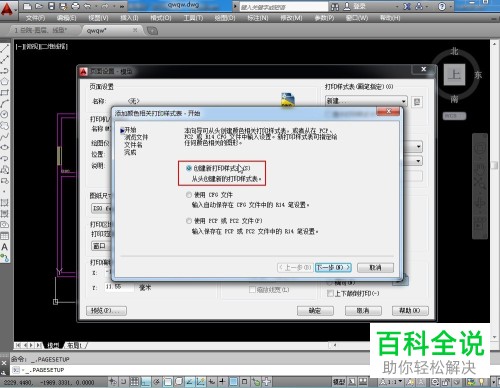


3.第三步,请大家点击 “线宽”,然后选择屏幕右边的“编辑”,接着选择“打印样式表编辑器”,然后按下shift 鼠标单击,点击“颜色1”到“颜色255”的全部颜色,还需要把设置为“黑色”,修改线宽为0.09毫米。



4. 第四步,此时,请大家根据不同颜色和线宽进行设置,然后按下“保存”。

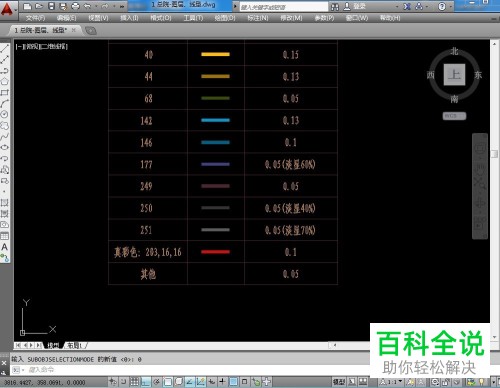

5.第五步,我们需要点击“页面设置”界面中的“预览”即可,接着选择“确定”和“关闭”这一项。


6.最后,完成上述步骤后,请依次点击“文件”>“打印样式管理器”,接着将文件夹打开即可,操作完成,效果如图。


以上就是通过CAD的打印样式表设置“根据颜色打印线宽”功能的方法。
赞 (0)

